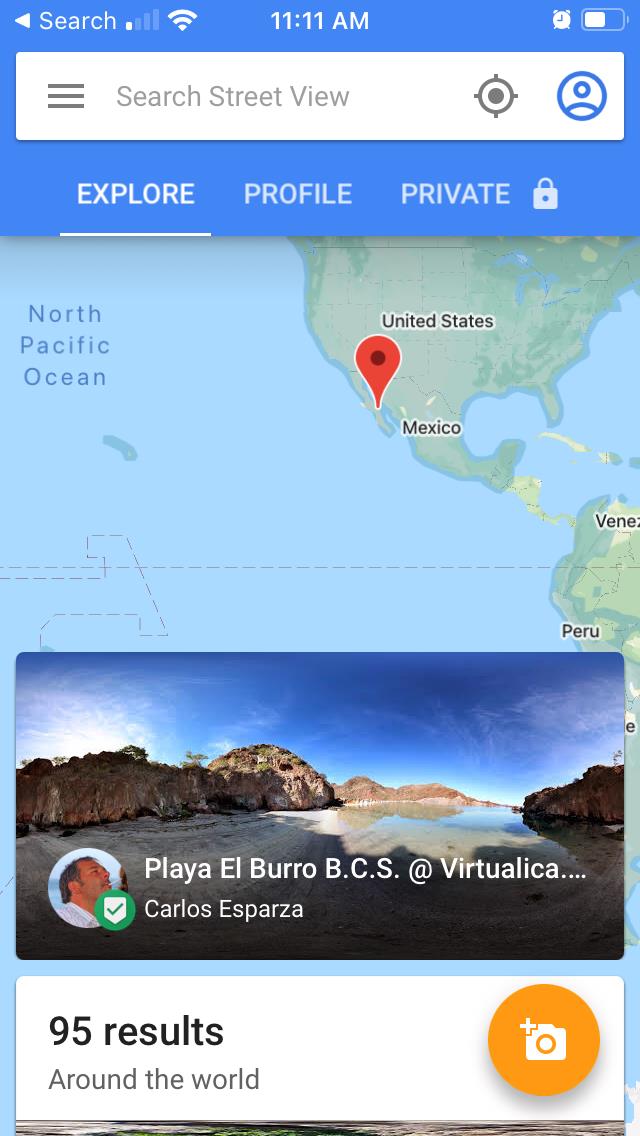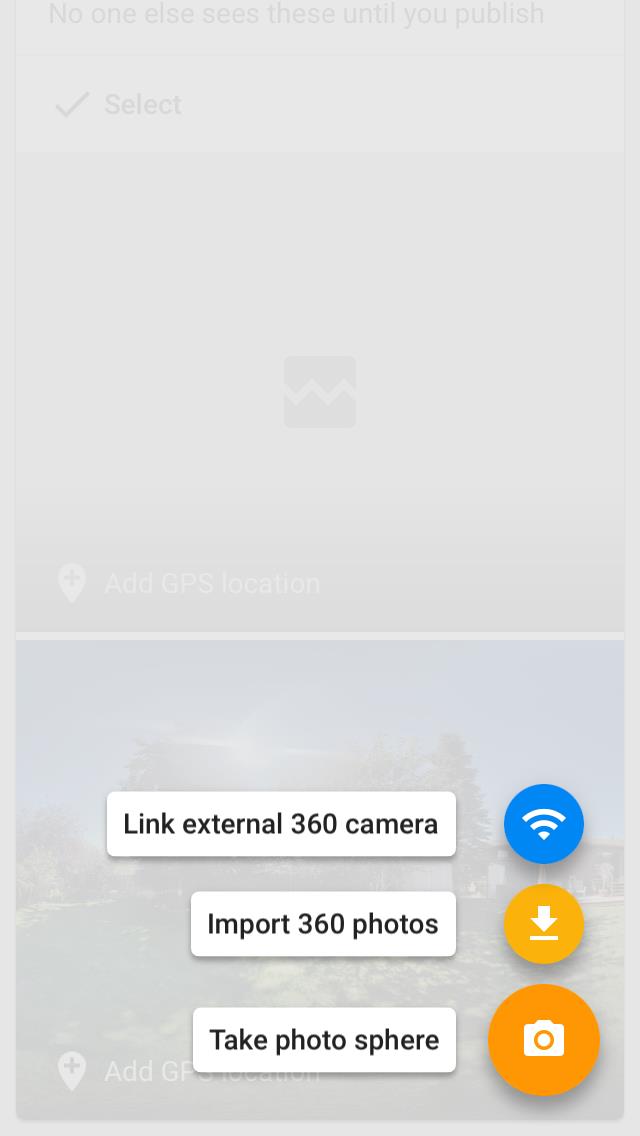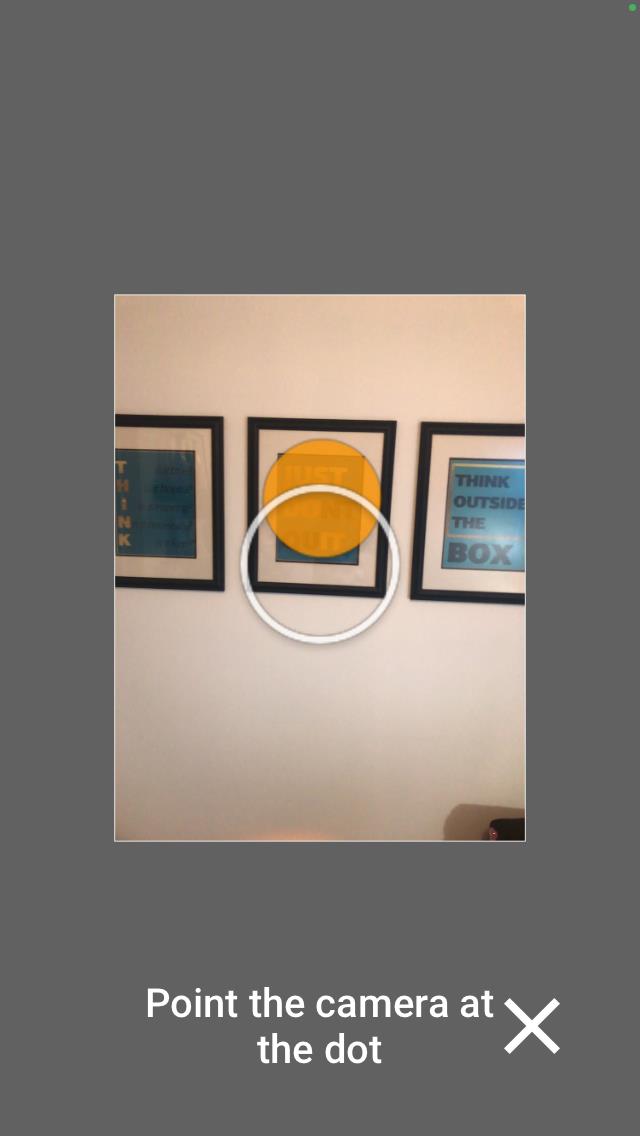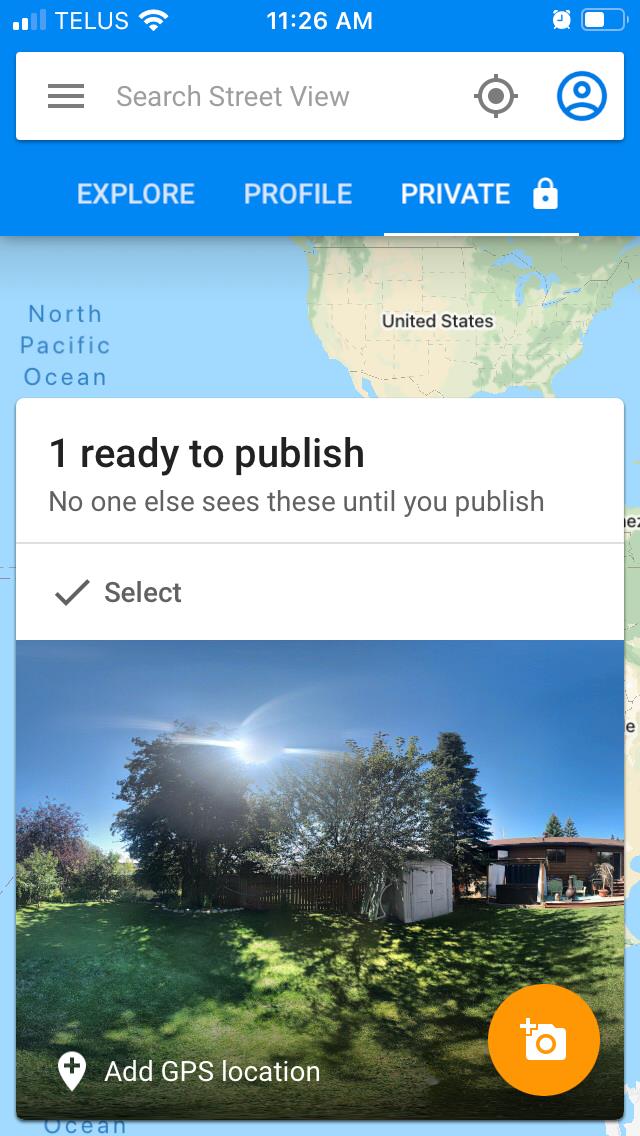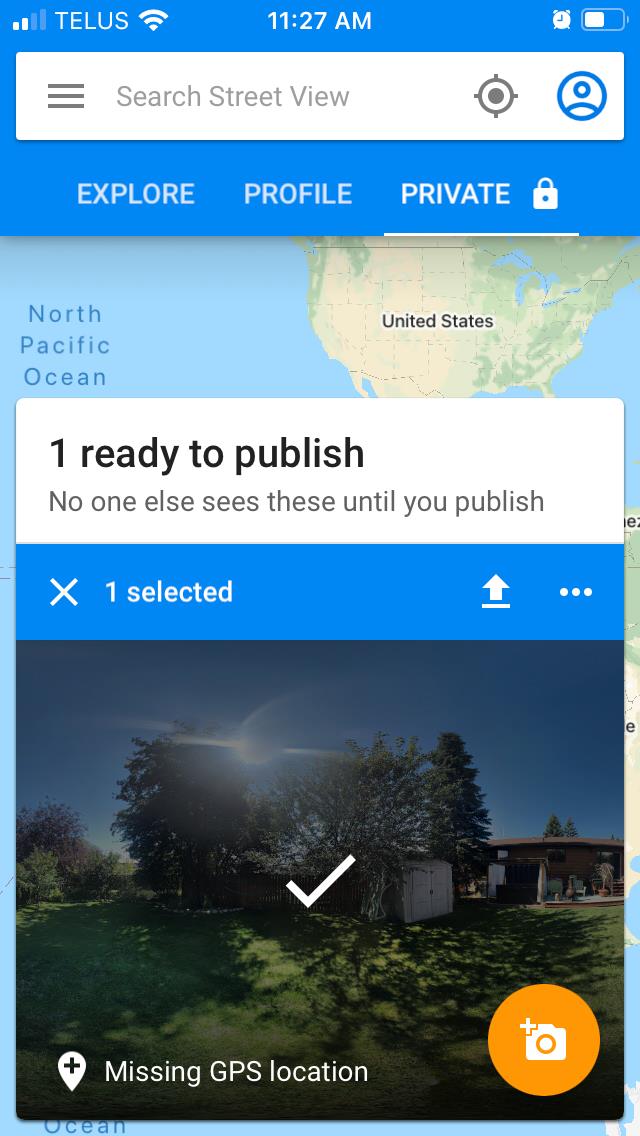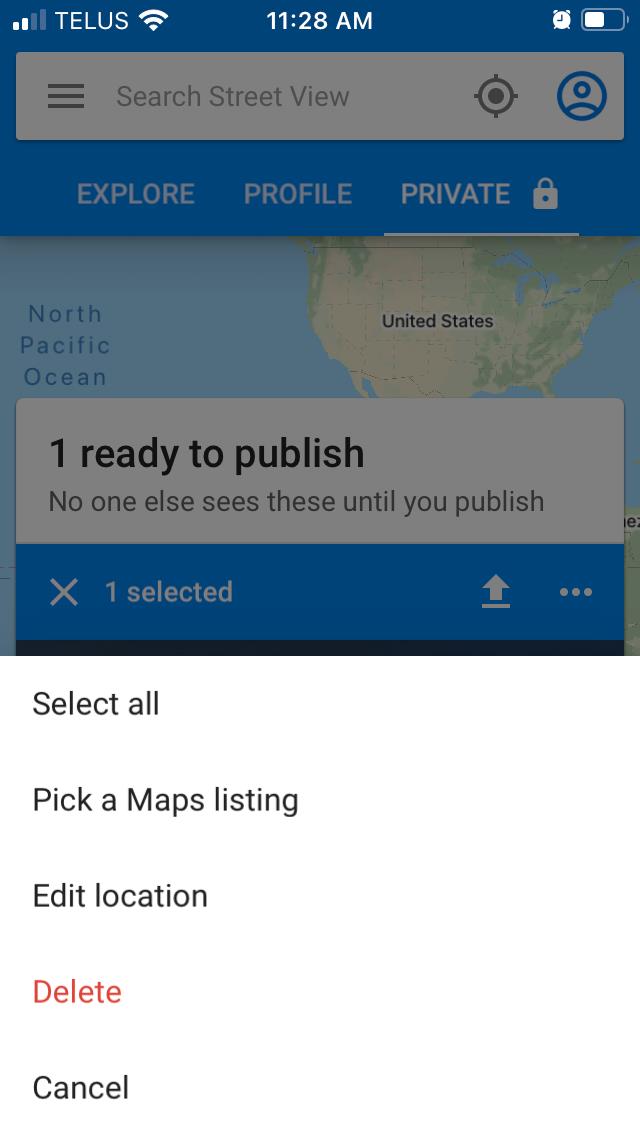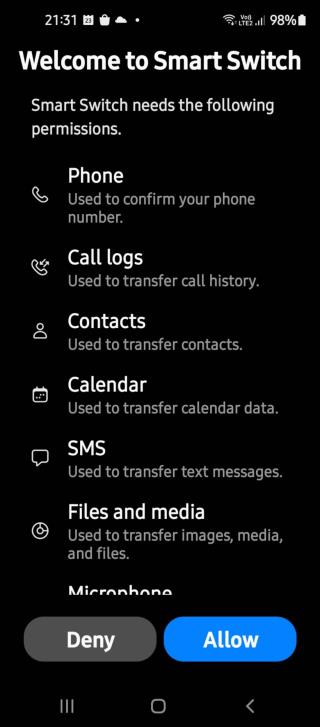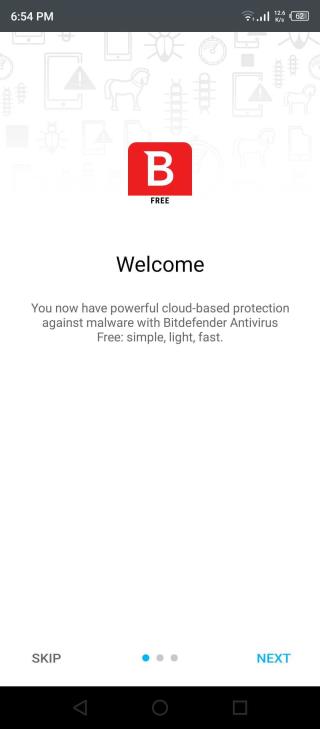Poate vă întrebați ce rost are o fotografie 360? Imaginați-vă că vă împărtășiți plaja preferată printr-o fotografie obișnuită în comparație cu fotografiați aceeași plajă într-o panoramă de 360 de grade. O fotografie standard se limitează la a captura aproximativ 90 de grade din ceea ce experimentați când vă aflați acolo.
O imagine 360 va surprinde întreaga scenă și experiență, permițându-vă să priviți în sus la cer, înainte spre ocean sau în jos până la degetele de la picioare în nisip, totul într-o singură imagine perfectă.
Imaginile la 360 de grade vă oferă posibilitatea de a surprinde camere întregi, peisaje și scene. Și sunt ușor de creat și partajat pe smartphone-ul tău folosind Google Street View.
Înainte de a începe
Există câteva lucruri de care trebuie să țineți cont atunci când selectați ce să creați o fotografie 360. De la mediul din jurul tău până la modul în care îți vei plasa telefonul în timpul filmării.
Mediul dumneavoastră va aduce rezultate de calitate diferite. Fotografierea naturii va face fotografii mai bune decât fotografierea arhitecturii. Liniile geometrice întâlnite adesea în arhitectură cresc șansele de erori de cusătură. Scenele în aer liber, cu cerul deasupra, au șanse mai mari de a avea mai puține erori de cusătură.
Unde plasați telefonul va face, de asemenea, o mare diferență. Dacă este posibil, alegeți un loc în care pământul este solid pe un material abstract, cum ar fi asfalt, nisip, iarbă sau beton pentru a elimina liniile geometrice.

Rețineți că imaginile la 360 de grade au o compoziție diferită de o fotografie standard. Cea mai mare diferență între o fotografie obișnuită și una 360 este unghiul pe care îl vor ocupa obiectele. Când vă configurați filmarea, dacă vă apropiați de un perete sau de un obiect, acesta va ocupa aproape 180 de grade din fotografia dvs.
Mișcarea obiectelor sau a persoanelor în timpul fotografierii poate cauza, de asemenea, probleme. Deși este posibil să nu puteți controla numărul de persoane care intră și ies din fotografie, ar trebui să faceți o pauză și să așteptați când cineva este în fotografie.
Dacă nu așteptați, puteți ajunge cu o jumătate de persoană în fotografia dvs. 360. Dacă aveți un anumit control asupra oamenilor din jur, le puteți cere să stea nemișcați pentru un moment sau să iasă din fotografie.
Pentru a crea o imagine perfectă, veți dori să vă asigurați că telefonul este păstrat la aceeași înălțime și poziție pe tot parcursul filmării.
Iată câteva sfaturi utile pentru a vă asigura că înălțimea și poziția rămân aceleași în timpul filmării:
- Găsiți un punct de referință pe sol sau creați-l dacă este necesar (o monedă, o bucată de hârtie etc.) pentru a menține poziția telefonului.
- Pentru a vă asigura că telefonul rămâne la aceeași înălțime, puteți utiliza un trepied simplu (cu cât sunt mai puține trepte de viteză și coșuri cu atât mai bine, așa cum pot apărea în fotografia dvs.) sau un selfie stick. Dacă nu ai echipament suplimentar cu tine, apucă un băț sau un obiect care te poate ajuta să ții telefonul la înălțimea corectă cât mai mult posibil.
Înrudit: Care este cel mai bun trepied pentru telefon?
Cum să creezi o fotografie 360 cu Google Street View
Cel mai simplu mod de a crea o fotografie 360 pe telefonul tău este să folosești aplicația Google Street View. Asigurați-vă că descărcați aplicația dacă nu ați făcut-o deja. După aceea, urmați pașii de mai jos pentru a începe.
Descărcați: Google Street View pentru iOS | Android (gratuit)
1. Asigurați-vă că fotografiile dvs. 360 sunt salvate
Dacă doriți să partajați fotografiile dvs. 360 printr-o altă platformă, veți dori să vă asigurați că fotografiile sunt salvate. Puteți face acest lucru urmând pașii simpli de mai jos:
- Deschideți aplicația Street View .
- Selectați Meniul .
- Selectați Setări .
- Comutați Salvarea în album de pe telefon la pornit.
De asemenea, este important să vă asigurați că telefonul este complet încărcat și are spațiu pentru a vă salva fotografiile înainte de a începe. Spațiul necesar pentru fiecare fotografie 360 va varia în funcție de rezoluția și alte setări ale camerei de pe telefonul dvs. la momentul fotografierii. Dar cu cât ai mai mult spațiu liber, cu atât mai bine.
2. Faceți o fotografie 360
Ești gata să faci o fotografie 360? Iată cum să o faci:
- Deschideți aplicația Street View .
- În dreapta jos, selectați Camera .
- Selectați Faceți o fotografie sferică .
- Faceți o serie de fotografii .
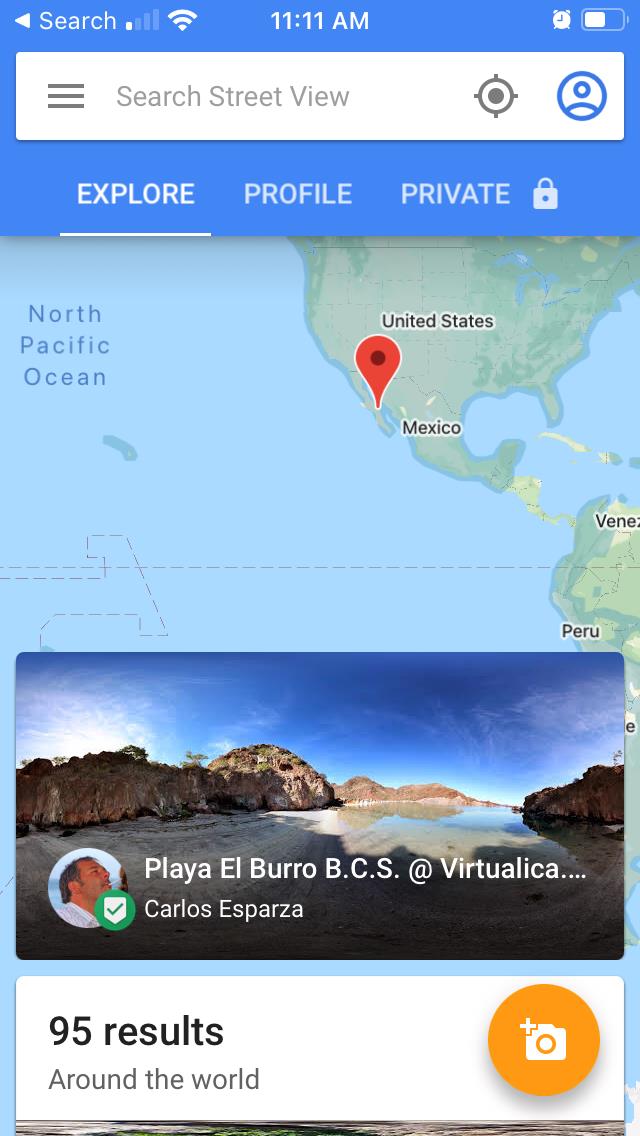
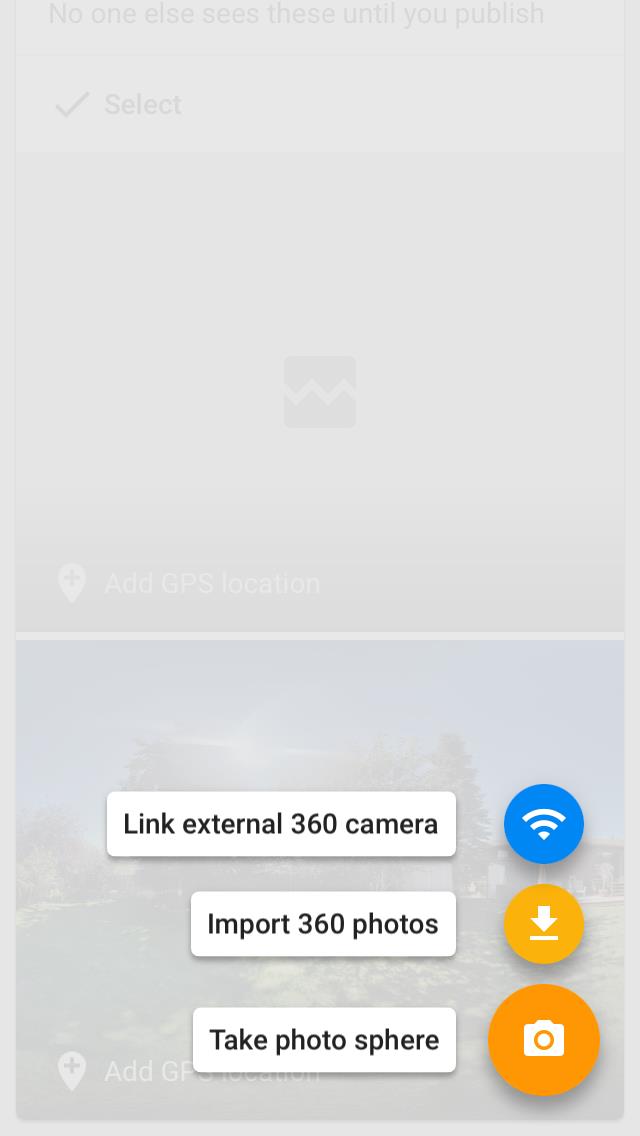
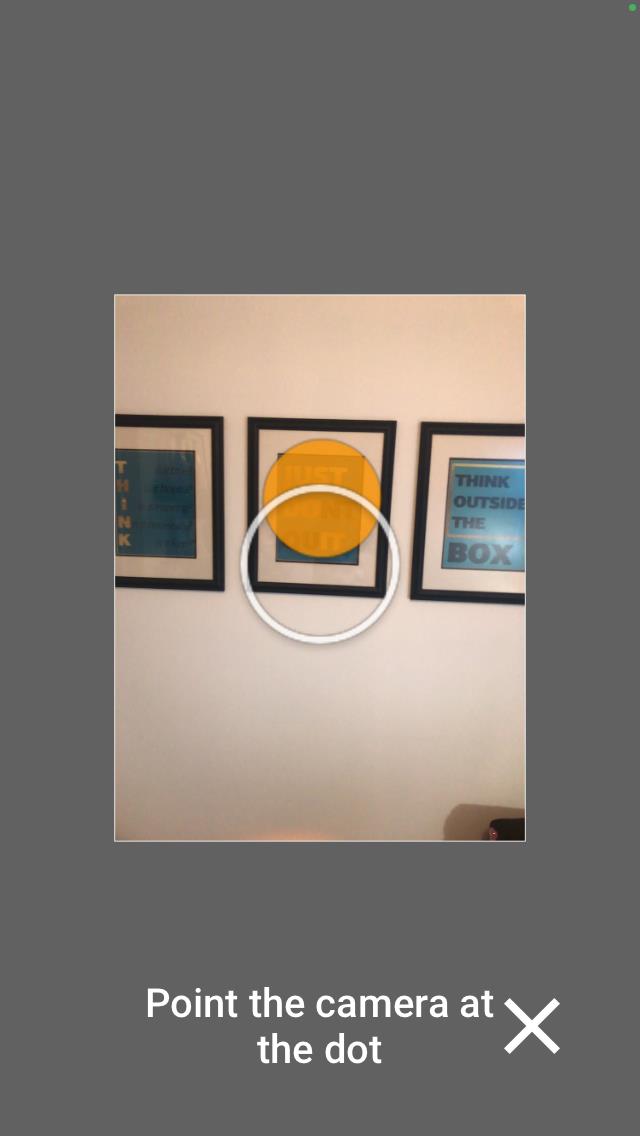
Asigurați-vă că poziționați telefonul astfel încât mingea să se apropie de cerc, dar nu suficient pentru a face fotografia. Dacă face poza, poți să te întorci și să o anulezi, dar fii atent, deoarece permite anularea unei singure imagini.
Apoi, poziționați telefonul peste punctul de referință pe care l-ați creat. Dacă utilizați un selfie stick asigurați-vă că este nivelat.
Acum poziționați telefonul cu mingea în cerc . Fotografia se va întâmpla automat când mingea este poziționată corect. Este recomandat să luați mai întâi o linie orizontală de imagini.
Când terminați de acoperit întreaga sferă vizuală, aplicația o știe de obicei și termină procesul de fotografiere, pornind din nou pentru o nouă imagine.
Dacă nu se finalizează automat, este posibil să doriți să verificați și să vedeți dacă au mai rămas zone pierdute.
Înrudit: Instrumente gratuite pentru a crea fotografii panoramice uimitoare
De asemenea, îl puteți finaliza în orice moment, selectând Efectuat în partea de jos. Cu toate acestea, dacă sferei lipsesc unele fotografii, nu va asambla o fotografie completă de 360, dar va asambla imaginea dacă lipsesc doar câteva fotografii.
Dacă nu închideți o linie orizontală și o linie verticală de imagini, va crea o panoramă parțială, în care veți putea în continuare să navigați interactiv.
3. Accesați și partajați fotografia dvs. 360
Fotografia dvs. 360 este îmbinată și salvată în fila Privat de pe telefon în Street View. Fotografia este salvată și pe telefon (cu excepția cazului în care ați dezactivat această setare).
Acum că aveți fotografia dvs. 360, puteți alege cum doriți să o partajați prietenilor și familiei. Poți pur și simplu să selectezi să-ți partajezi fotografia folosind Street View în mod privat, utilizând opțiunea de partajare din fila Privată sau poți alege să-ți partajezi fotografia în mod public în Street View.
Când publicați o fotografie în Street View, veți dori să vă asigurați că vă setați locația, deoarece aceasta va atașa imaginea la locația selectată de pe hartă.
Cum să-ți faci fotografia 360 publică în Street View
Doriți să împărtășiți poza dvs. 360 cu întreaga lume? Iată cum să o faci:
- Deschideți aplicația Street View .
- Sub Privat , atingeți Selectați .
- Alegeți o fotografie de publicat.
- Selectați Meniu pentru a edita sau adăuga locația dvs.
- Selectați Încărcare .
- Selectați Publicați . Veți vedea fotografia dvs. sub „Profil” pentru a o partaja direct cu prietenii și familia.
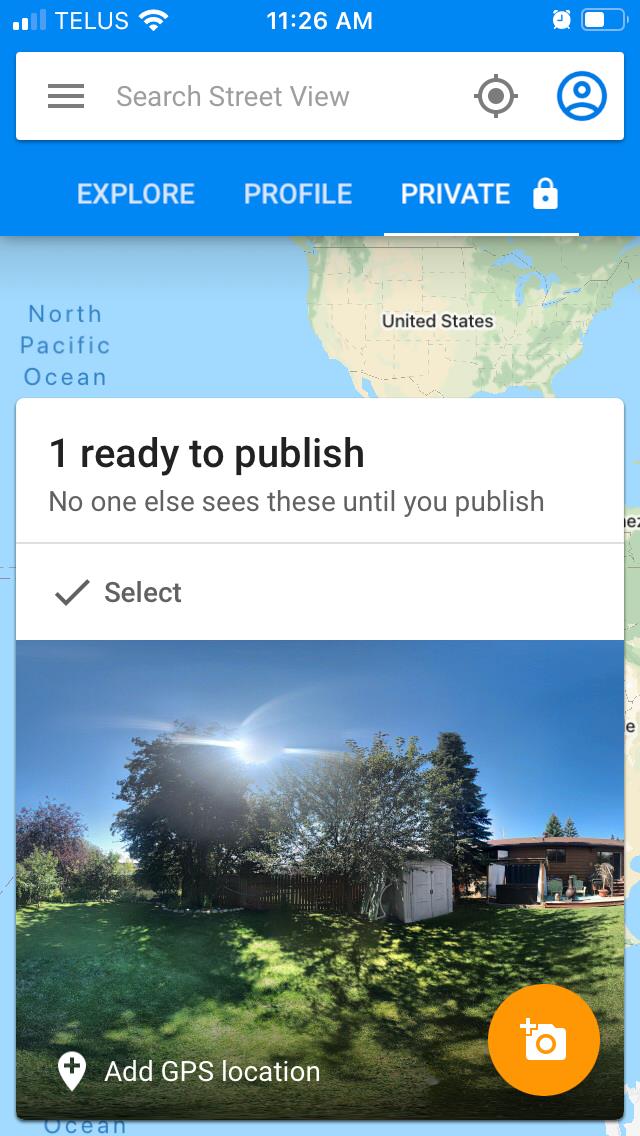
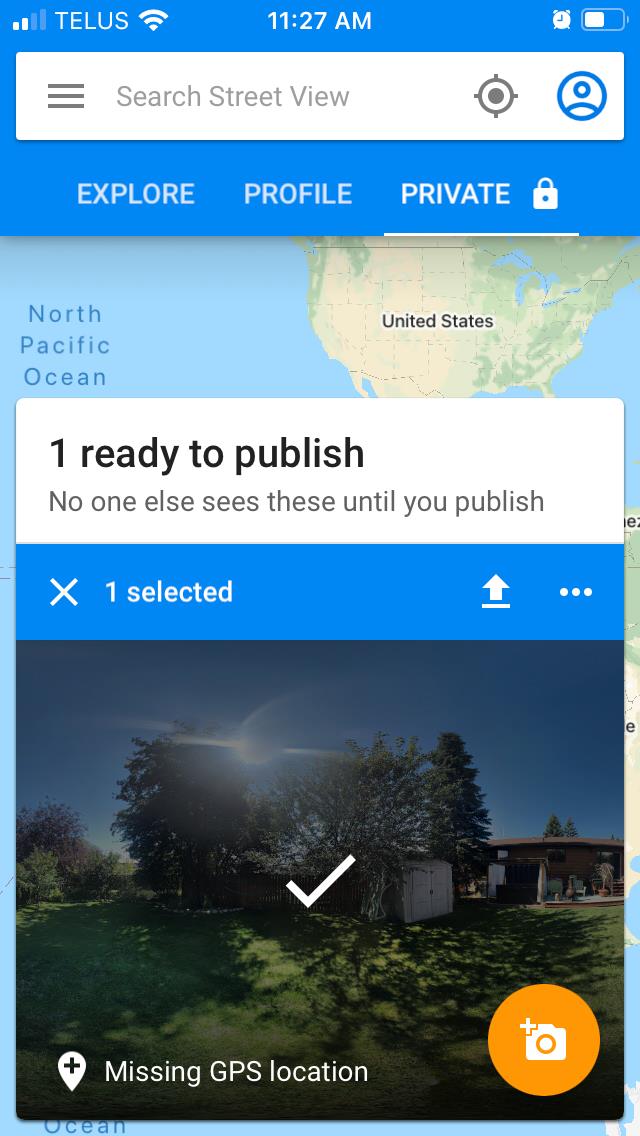
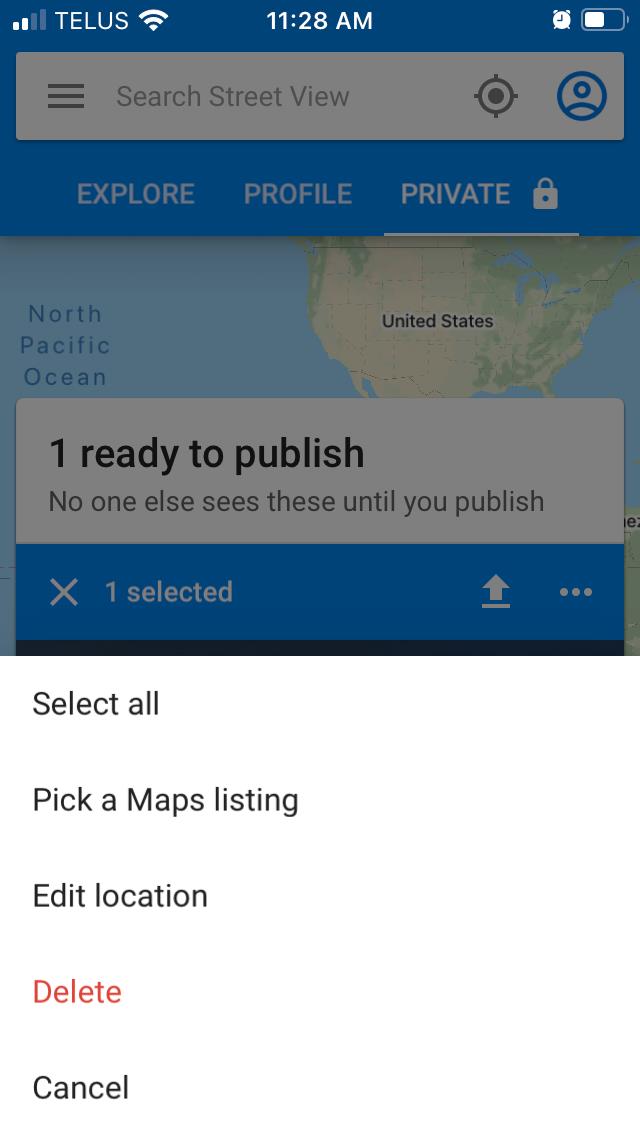
Poate că nu doriți să atașați imaginile dvs. 360 la o locație pe hartă. La urma urmei, există multe alte platforme care vă pot găzdui imaginile 360. Imaginile tale 360 pot fi încărcate pe Facebook, Flickr sau pe altă platformă cu servicii de partajare a fotografiilor care acceptă imagini 360.
Pentru o experiență mai îmbunătățită, care acceptă utilizarea ochelarilor de protecție 360, puteți profita de platforme precum VR360 Tours și SketchFab .
Oricum ai alege să-ți partajezi fotografiile 360, cel puțin acum știi cum să le înregistrezi pe smartphone folosind Google Street View.